autocad用在机械行业用的特别多,那么大家知道autocad怎么使用吗?接下来佛山天琥小编将给大家介绍一些autocad 教程,希望你有收获!
首先告诉大家autocad的学习方法:
1、学习机械制图,要注意培养自己空间想象力,要多看物体,比较好是根据物体的图纸分析物体。
2、要常练习,制图的方法和技巧是在平时一点点积累起来的,练熟了,到用时才能游刃有余。
3、把复杂的问题简单化。在平时去积累一些结构,先把简单结构的三视图搞懂,再尝试着把它们组合。我们可以把一个复杂的组合体看成是由简单的结构组合成,复杂的图,只要你从深层次去观察,就只剩下你头脑中的简单结构啦。
4、学好标准件与常用件的画法,标准件与常用件的画法往往是简单化了的,但要注意它们的画法,对于初学者来说,这是容易出错的地方,比如,螺纹和螺纹联接就是一个值得注意的地方。
5、注意学好剖视图,断面图,局部放大图的表达方法!
6、细心,制图是一个细致活儿。条线的位置、长度,都要求认真画好;不要漏画线条也不要多画线条,这是高要求也是基础的要求!
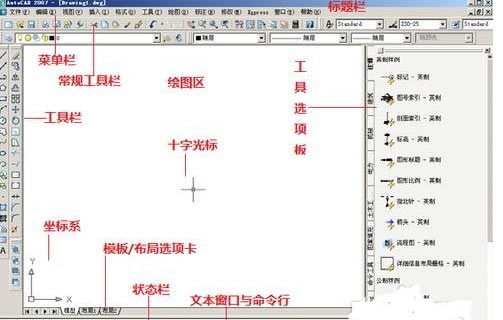
autocad 教程之基础操作:
创建新图形文件:选择“文件”-->“新建”命令,或在“标准”工具栏中单击“新建”按钮,或按快捷键Ctrl+N都可以创建新图形文件,此时将打开“选择样板”对话框。
打开图形文件:选择“文件”-->“打开”命令,或在“标准”工具栏中单击“打开”按钮,或者按快捷键CTRL+O,都可以打开已有的图形文件,此时将打开“选择文件”对话框。选择需要打开的图形文件,在右面的“预览”框中将显示出该图 形的预览图像。默认情况,在原本对话框中会显示当前文件夹所有后缀为。dwg的文件。
保存图形文件:选择“文件”-->“保存”命令,或在“标准”工具栏中单击“保存”按钮,或者按CTRL+S按都可以保存当前文档。
关闭图形文件:选择“文件”-->“关闭”命令,或在“标准”工具栏中单击“关闭”按钮,或者按Alt+F4都可以保存当前文档。而如果在关闭文档的时候没有先保存已经编辑过的文档,则会弹出提示对话框,询问是否保存文档。
autocad 教程之编辑对象的方法:
AutoCAD使用夹点拉伸对象:在 AutoCAD 中,夹点是一种集成的编辑模式,提供了一种方便快捷的编辑操作途径。在不执行任何命令的情况下选择对象,显示其夹点,然后单击其中一个夹点作为拉伸的基点,默认情况下,指定拉伸点 ( 可以通过输入点的坐标或者直接用鼠标指针拾取点 ) 后, AutoCAD 将把对象拉伸或移动到新的位置。因为对于某些夹点,移动时只能移动对象而不能拉 伸对象,如文字、块、直线中点、圆心、椭圆中心和点对象上的夹点。
AutoCAD使用夹点移动对象:移动对象仅仅是位置上的平移,对象的方向和大小并不会改变。要准确地移动对 象,可使用捕捉模式、坐标、夹点和对象捕捉模式。通过输入点的坐标或拾取点的方式来确定平移对象的目的点后,即可以基点为平移 的起点,以目的点为终点将所选对象平移到新位置。
autocad 教程之绘图背景颜色设置方法:
第一步,打击打开AutoCAD2007,出现绘图界面;
第二步,在绘图界面单击鼠标右键,单击“选项”,出现选线会话框,单击“显示”;
第三步,单击“颜色”,进行下一步;
第四步,选择“统一背景”,单击选择“蓝色”,左下角预览框就会变蓝;
第五步,单击“应用并关闭”,进行下一步;
第六步,先单击“应用”,再单击“确定”,进行下一步;
第七步,返回到绘图界面,这时就可以看到绘图界面被修改成了蓝色,大家可以根据的使用习惯选择不同的统一背景。
与“autocad 教程”相关文章
赞(0)
12
12
分享:

